Hver gang der kommer noget nyt WhatsApp, der er mange, der oversvømmer sociale netværk med spørgsmål eller desperat søger information om det. I dag er en af disse dage, og derfor vil vi forklare dig grunden til, at et ikon med et 1 i en cirkel er dukket op, når du skal sende fotos eller videoer gennem det populære messaging -program. Grundlæggende er det den seneste tilføjelse til dette Facebook-ejet app, der på spansk er kendt som Enkeltbillede til fotos og videoer. Vi fortæller dig flere detaljer efter springet.
Selvom WhatsApp ligger langt bagefter andre alternativer på niveau med særlige funktioner, er sandheden, at det ikke behøver at presse for hårdt på for at beholde sit lederskab. Det anslås, at millioner af mennesker rundt om på planeten bruger det dagligt, og det er allerede den foretrukne kommunikationsform for mange mennesker i forskellige generationer. Kopier nu en funktion, der blev berømt af Snapchat, og som går forbi, så vi kan sende fotos og videoer, der ødelægger sig selv, når de ses.
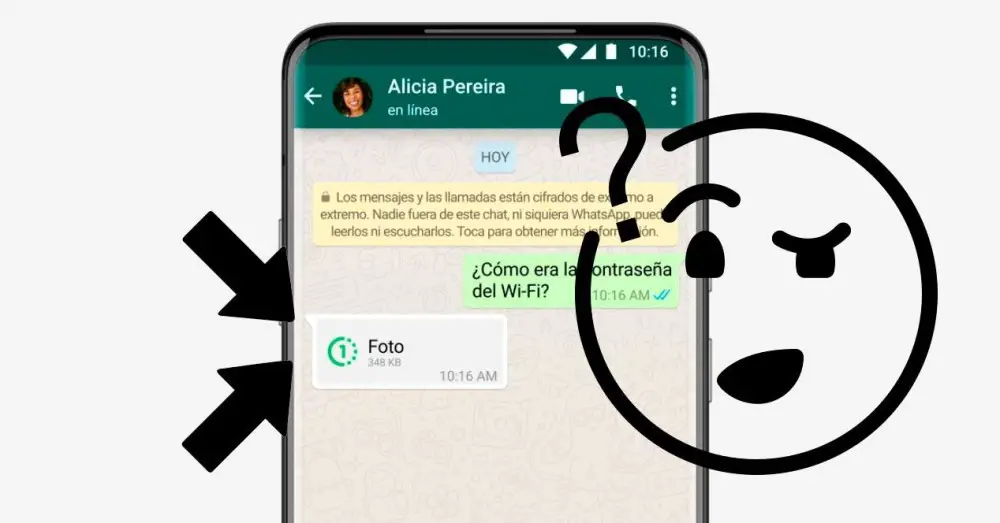
Enkeltvisning til fotos og videoer på WhatsApp
Et af problemerne med at sende fotos på WhatsApp, især memes og ting af lille betydning, er det vi ender med at fylde rullen med fotos med uønsket indhold, der fylder uden kontrol. Ved mange lejligheder sender vi et meme med en vittighed, der kun vil være sjov første gang. På andre tidspunkter sender vi privat indhold, som vi ikke ønsker at blive gemt på rullen, f.eks. En adgangskode eller hvad vi nu kan tænke på. Dette tjener også til at lære ting i øjeblikket, f.eks. De sko, vi prøver på, og som vi ikke beslutter os mellem.
Fra nu af kan vi sende disse fotos eller videoer, der vil forsvinder, når den ses én gang . Dette er hvad det mystiske ikon med en 1 i en cirkel, der er vist på din telefon, gør. Selvfølgelig er det vigtigt, at vi har WhatsApp opdateret til den nyeste version, så den vises, og også for at vi kan modtage denne type Single View -meddelelser.
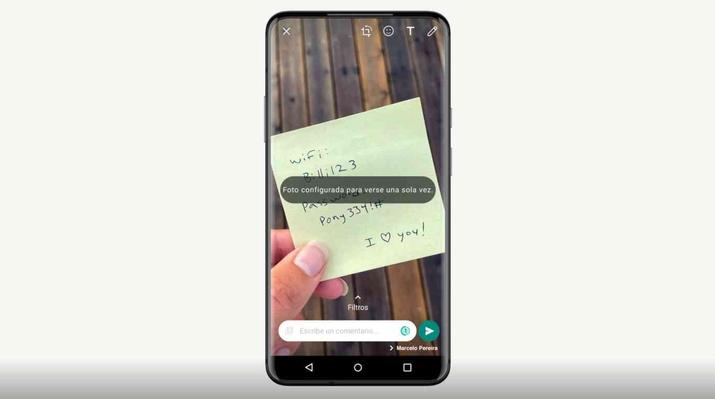
Sådan sender du disse meddelelser
Ansøgningen har detaljeret processen med at sende disse meddelelser fra en enkelt visning fra iOS , Android :
iPhone
- Åbn en individuel eller gruppechat.
- Tryk på kameraikonet for at tage et foto eller optage en video. Du kan også vælge en mediefil fra dine album. Alternativt kan du trykke på ikonet vedhæft og derefter trykke på følgende:
- Kameraet til at tage et foto eller optage en video med dit kamera. De videoer, der er optaget fra WhatsApp, kan have en maksimal størrelse på 16 MB.
- Fotos og videoer for at vælge et eksisterende foto eller en video i appen Fotos eller i dine iPhone -album.
- Tryk på ikonet 1.
- Tryk på send -ikonet.
Android
- Åbn en individuel eller gruppechat.
- Tryk på ikonet vedhæft, og tryk derefter på følgende:
- Kameraet til at tage et foto eller optage en video med dit kamera. De videoer, der er optaget fra WhatsApp, kan have en maksimal størrelse på 16 MB.
- Galleri for at vælge et eksisterende foto eller en video på din telefon.
- Tryk på ikonet 1.
- Tryk på ikonet Send.
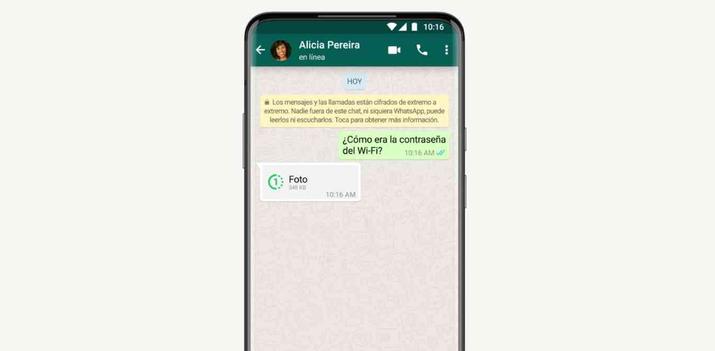
Vigtige ting om Single View
WhatsApp forklarer os nogle ting om Single View, hvilket gør det klart, at vi kun skulle bruge det med betroede mennesker siden funktionen giver dig mulighed for at tage skærmbilleder uden at sende os en meddelelse eller du kan tage et foto på skærmen med en anden enhed. På trods af dette skal vi vide, at:
- Mediefiler gemmes ikke i modtagerens fotos eller gallerier.
- Når du har indsendt et enkelt visningsfoto eller en video, kan du ikke se det igen.
- Du kan ikke videresende, gemme, stjernemærke eller dele fotos eller videoer, der blev sendt eller modtaget med den enkelte visningsfunktion slået til.
- Du kan kun se, om modtageren åbnede et enkelt visningsfoto eller en video, hvis modtageren har læst kvitteringer aktiveret.
- Hvis du ikke åbner fotoet eller videoen inden for 14 dage efter det blev sendt til dig, forsvinder filen fra chatten.
- Du skal vælge den enkelte visnings mediefil hver gang du vil sende et enkelt visningsfoto eller en video.
- Mediefiler med enkelt visning kan gendannes fra en sikkerhedskopi, hvis meddelelsen ikke blev åbnet på tidspunktet for sikkerhedskopiering. Hvis fotoet eller videoen allerede er åbnet, sikkerhedskopieres det ikke og kan ikke gendannes.